主要用于服务器DD ROS后机器莫名其妙失联(并非脚本问题),无法通过ip地址连接到服务器,同时也可以锻炼自己配置命令行技术,也是作为博主备份用吧,教程来自互联网
查看网卡
进入ROS命令界面以后先查看已启用的网卡信息,确定其内网网卡和外网网卡对应的名字,一般是输入命令查看
/interface #进入网卡
print #查看网卡信息![图片[1]-routeros基于命令行基础配置ip和网关教程 - 主机优选-主机优选](https://img.hostprefer.com/upload/2023/04/29/8d1615c4f4c96.png)
当查看到网卡信息后就可以对网卡配置响应的IP了,上图看到两个网卡信息 名字分别是 lan 和 wan1 (对应内外网) 一般的都是默认的网卡名字 ether1,ether2这样子的网卡名字
修改网卡名字的命令是
interface set num name=newname修改ip地址
输入命令: /ip address 或者简写 /ip add (进入到ip address 目录下面)
接着输入:
add address=192.168.11.1/24 interface=lan (相当于给 网卡名字为lan的网卡配上 192.168.1.1 这样一个内网的IP 后面的”/24″为掩码信息) ,这里是防止为了和光猫一般是192.168.1.1重叠
然后输入pri,就可以查看自己配置的信息了
当然,有添加,肯定也有删除命令
删除的命令可以使用
/interface remove num //删除网卡
/ip address remove num //删除ip地址添加默认网关(ipv4)
当你内外网都配置好IP以后这样还是不能上网的,因为没有添加默认路由,接下来添加一下路由就可以上网了,添加路由的命令是
/ip route add gateway= 192.168.1.1 #这里就是默认网关的ip地址,最后一位为1就对了经过上面的操作就可以能够正常上网了,从你的winbox连接到远程vps的ros里,开始可以配置各种隧道,访问对端内网等
结语
上面这些都是基础的,前提是VPS防火墙必须全部打开,需要有vnc能在后台操作,不然网络配置有问题依然连接不到控制台!
© 版权声明
文章版权归作者所有,未经允许请勿转载。
THE END
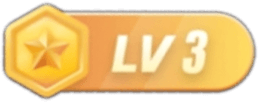
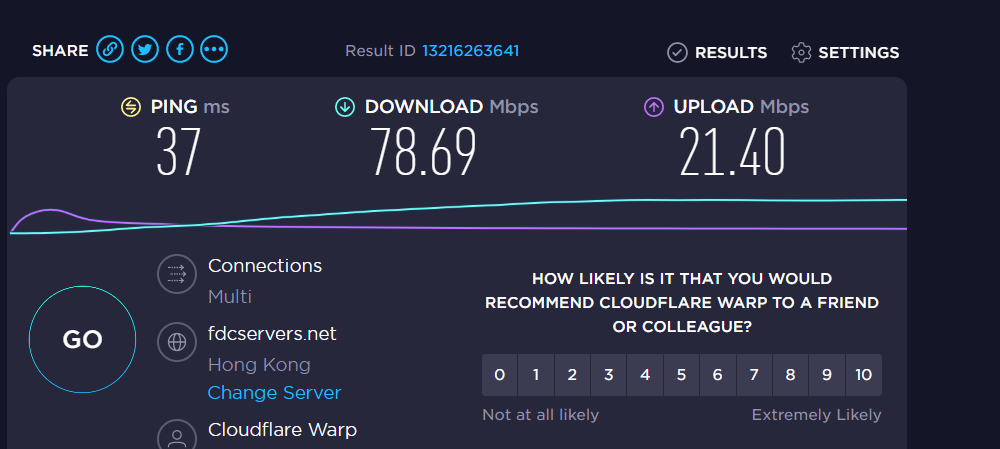
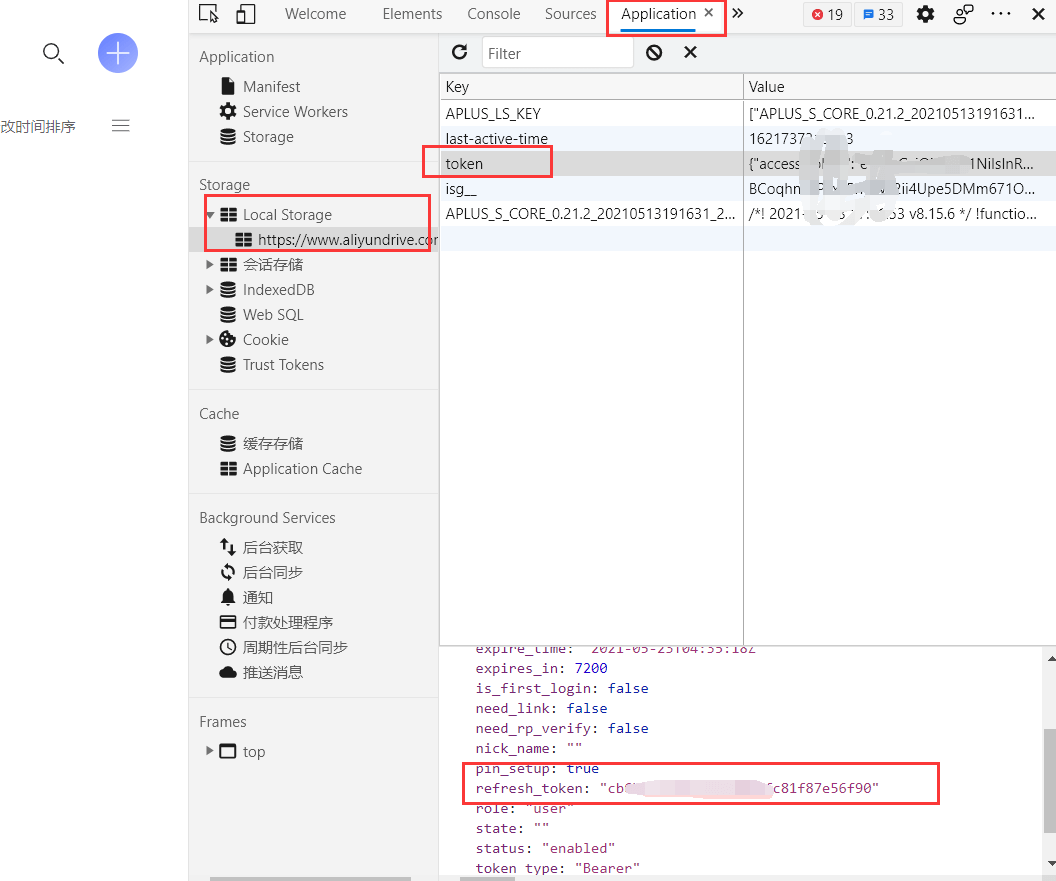
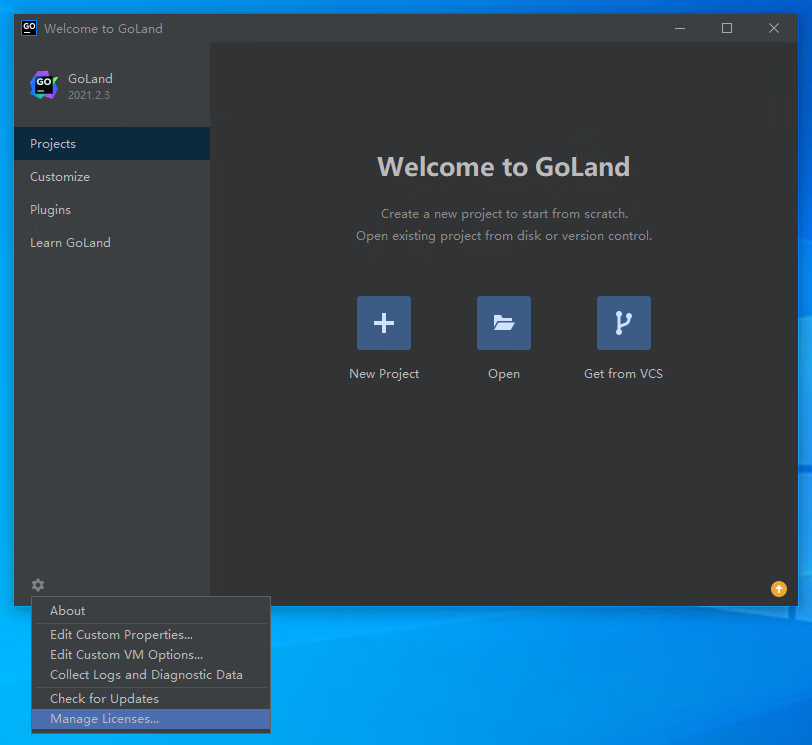

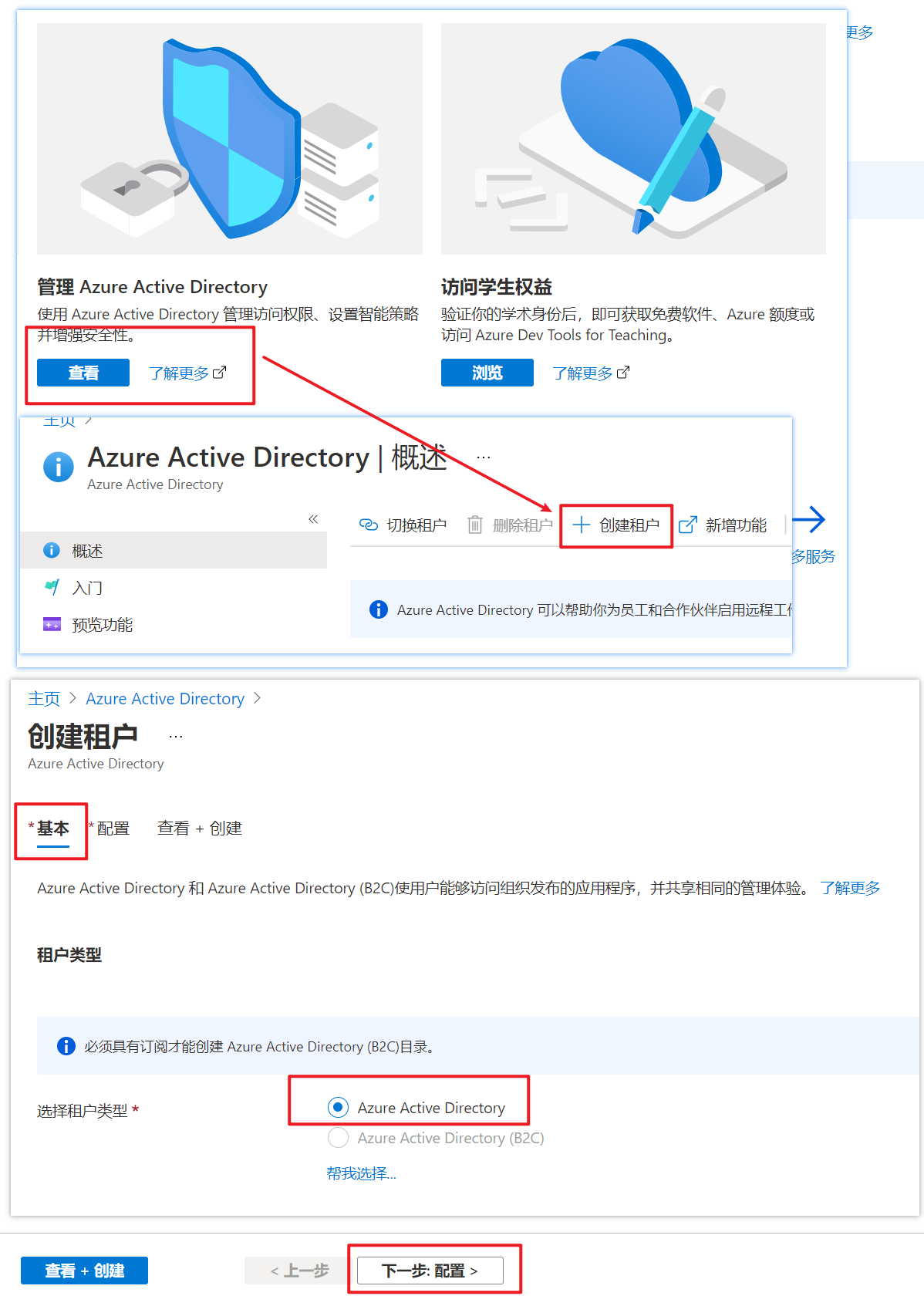

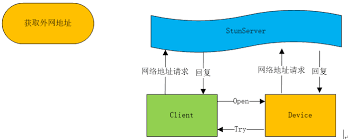

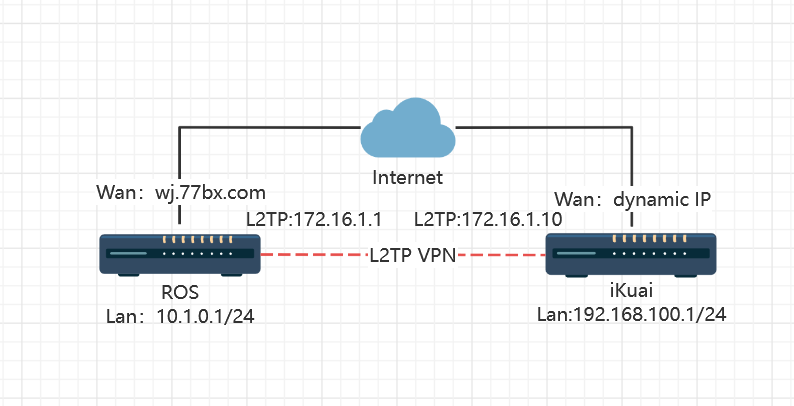
暂无评论内容